Indholdsfortegnelse
Hvem har brug for at sætte en adgangskode på en mappe for at beskytte data?
datasikkerhed og datalækage er et af de vigtigste spørgsmål, som enhver computer-og mobilenhedsbruger skal støde på. Hvis du er husmor, vil du måske beskytte dine par private video, billeder, dokumenter, kreditkort-og bankkontooplysninger, økonomisk situation eller andre filer og ikke lade dine børn eller andre familiemedlemmer vide det. Hvis du er virksomhedsleder eller medlem af en virksomhed, skal du have meget vigtige kommercielle fortrolige dokumenter, Human resource management-filer, virksomhedens finaciale poster og andre private filer, der ikke kan stjæles af dine konkurrenter.
hvad er almindelige måder at datasikkerhed på?Udgiver.appvisor.com
hvis du ikke bemærker vigtigheden af datasikkerhed eller ikke vedtager nogen løsning for at beskytte dine følsomme data, kan du ikke lære, hvornår du vil støde på en frygtelig datalækage. Du har måske hørt, at LinkedIn og eHarmony blev lidt af en alvorlig adgangskodelækage den 6 juni. Derfor bliver det kritisk, hvordan du beskytter dine data på en pålidelig måde. Der er et par gode løsninger såsom Skjul mappe, makulere filer, lås mappe, kryptere mappe ved hjælp af programmer eller udstyr og meget mere. Som en erfaren computerbruger har redaktøren prøvet alle løsningerne og er godt imponeret over hver. Herved vil jeg vise dig en nemmeste måde, bare med vinduer indbygget funktion, der er sat en adgangskode på en mappe, du ønsker at beskytte og kryptere alle dine vigtige filer. Hvis du gør dette, vil det groft blokere uautoriserede adganger og forhindre, at data lækker ud. Det kræver ikke meget computerteknologi og viden. Du skal bare følge instruktionerne nedenfor Trin for trin og vil forstå hele fremskridtene og anvende det på enhver anden lignende situation i fremtiden.
sæt en adgangskode på en mappe i vinduer trin for trin
1. Åbn og gennemse vinduer Stifinder.
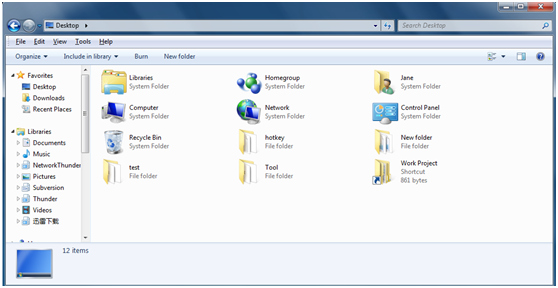
2. Højreklik på en fil eller mappe, du vil kryptere, og klik derefter på “Egenskaber” fra vindues kontekstmenu.
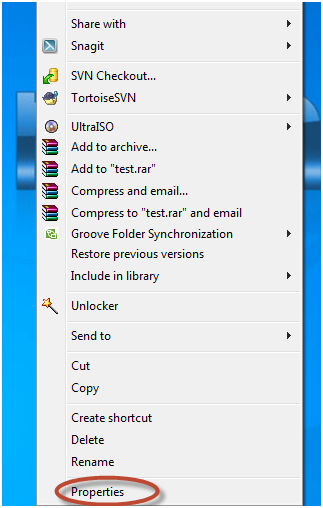
3. Klik på knappen ” Avanceret…” på fanen “Generelt”, når et egenskabsvindue dukker op.
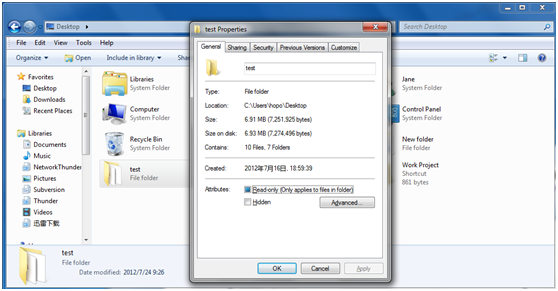
4. Vælg” Krypter indhold for at sikre data “i vinduet” Avancerede attributter “som vist nedenfor, og klik på”OK”.
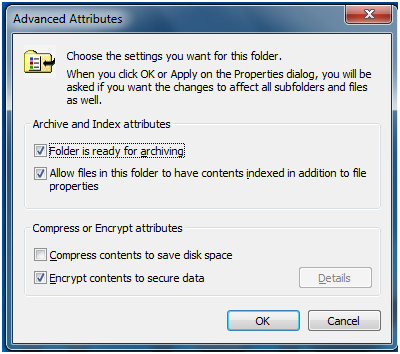
5. Klik på knappen” Anvend ” i egenskabsvinduet. Et nyt vindue dukker op og minder dig om at vælge, hvilke mapper og filer du vil kryptere. Du kan vælge enten mulighed i henhold til dine faktiske behov. Det betyder ikke noget, om du mischoose det, da du kan ændre valget senere.
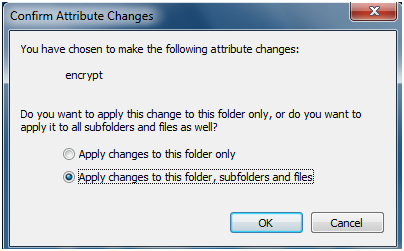
nu er din mappe eller fil krypteret af din administrator login adgangskode. Andre brugere kan ikke få adgang til din beskyttede mappe eller fil uden din tilladelse.
forvirring forklaring: hvad er forskellene mellem de to muligheder i det sidste trin?
A. Hvis du kun vil kryptere rodmappen, skal du vælge den første mulighed “Anvend kun ændringer i denne mappe”.
B. Hvis du vælger den anden mulighed”Anvend ændringer i denne mappe, undermapper og filer”, krypteres rodmappen og alle undermapper og underfiler i denne mappe automatisk i fremtiden.
Tips& Advarsler:
1. I det første trin, der er nemme måder at gennemse vinduer opdagelsesrejsende. Du kan gennemse det enten ved at klikke på “Start”->”alle programmer”->”tilbehør”->”vinduer Stifinder” eller klikke på startknappen->indtastning af kommandoen ‘Stifinder’ i feltet Kør(eller trykke på vinduer+R-taster på tastaturet) for at åbne den.
2. Denne metode er kun tilgængelig i NTFS-filsystemet. Hvis dit filsystem er FAT, skal du først formatere det til NTFS.
3. Du kan også kryptere komprimerede filer og mapper på denne måde. Bemærk, at når du krypterer en komprimeret fil eller mappe, dekomprimeres filen eller mappen først.
4. Andre brugere kan ikke få adgang til din beskyttede mappe, hvis de ikke har adgangskoden til administratorens login. Hvis du tillader nogen at gennemse din beskyttede mappe og filer, skal du give ham din login-adgangskode. Af sikkerhedsmæssige årsager anbefaler jeg, at du ikke deler dine data på din administratorkonto. Du kan oprette en ny brugerkonto med en adgangskode og derefter placere alle de data, du vil dele, i en mappe og kryptere mappen under den nye brugerkonto. Det er mere sikkert end at åbne din administratorkonto for andre.
https://www.kakasoft.com/folder-protect/https://www.kakasoft.com/folder-protect/
5. Men da det ikke er en ultimativ datasikkerhedsløsning. Det kan delvis forhindre, at data lækker, men er ikke i stand til grundigt at blokere alle uautoriserede adganger. Hvis du har brug for få højere niveau og mere avanceret mappebeskyttelse, den indbyggede funktion det ikke nok. Du skal bruge nogle professionelle mappe lås programmer til at hjælpe dig. Her anbefaler vi stærkt avanceret mappekryptering, som også kan kryptere mappe eller fil med adgangskode og avanceret krypteringsteknik på harddisk og USB-flashdrev. Du kan også lave en hel diskkryptering til harddisk eller et USB-flashdrev.
Hent avanceret mappekryptering for at sætte en adgangskode på mappen